

Por Vernon Roderick, Última atualização: March 20, 2018
Devo ter cometido um erro em algum lugar, sei que cometi, mas não sei exatamente onde. Tudo o que sei é que errei. Meu iPhone estava indo muito bem e, de repente, estou enfrentando muitos problemas e depois o reinicio. Apenas me ocorre.
Como diabos posso restaurar essa coisa? Tenho certeza de que fiz backup em alguns lugares aqui e ali, mas isso é sobre a extensão do meu conhecimento e não vai muito além disso. Uma pequena ajuda seria realmente apreciada, afinal, sem ela, não tenho certeza se conseguiria fazer meu iPhone voltar a funcionar.
Restaurar o iPhone do iCloud ou iTunes Backup, você sabe mais sobre isso? Por favor, deixe-me saber como restaurar isso o mais rápido possível. Obrigado!
Bem, este artigo irá apresentar-lhe algumas maneiras de restaurar o iPhone do iCloud ou iTunes Backup.
Parte 1. Saiba mais sobre o iPhoneGuia de vídeo: Como recuperar o iPhone do backup?Parte 2. Muitas razões pelas quais você perdeu suas informaçõesParte 3. Melhor Recomendação - FoneDog ToolkitParte 4. Restaurando o iPhone usando o iCloudParte 5. Recuperando o iPhone através do iTunes
As pessoas também leramResolvido! Soluções sobre como fazer backup de fotos para o iCloud3 maneiras de fazer backup de contatos no iPhone
O iPhone é de fato um dos smartphones mais poderosos disponíveis no mercado hoje e é um grande favorito de muitos usuários. À medida que os modelos cada vez mais novos do iPhone continuam a ser lançados anualmente, a demanda por eles continua a acompanhar a tecnologia e não parece estar diminuindo em nenhum momento. Não é uma surpresa ver alguns dos modelos mais antigos ainda sendo usados por muitas pessoas, afinal, muitos deles continuam usando um Apple iPhone 4 ou 5S até hoje e isso é ótimo. Embora ainda sejam ótimos telefones, pode ser que eles estejam diminuindo a velocidade ou a memória esteja muito cheia ou alguns outros problemas que possam justificar uma reformatação ou redefinição de todo o sistema. problemas que todo o seu telefone. Obviamente, se você decidir reformatar, isso definitivamente levará à perda de dados. Por que é que? Bem, você está basicamente limpando todo o telefone e fazendo-o voltar às configurações de fábrica, o que significa que é como se a unidade fosse nova. Claro, perder dados devido à reformatação não é a única razão pela qual você pode estar perdendo alguns informações aqui e ali, por mais lamentável que pareça, há mais razões pelas quais alguém pode estar perdendo alguns dados, como:
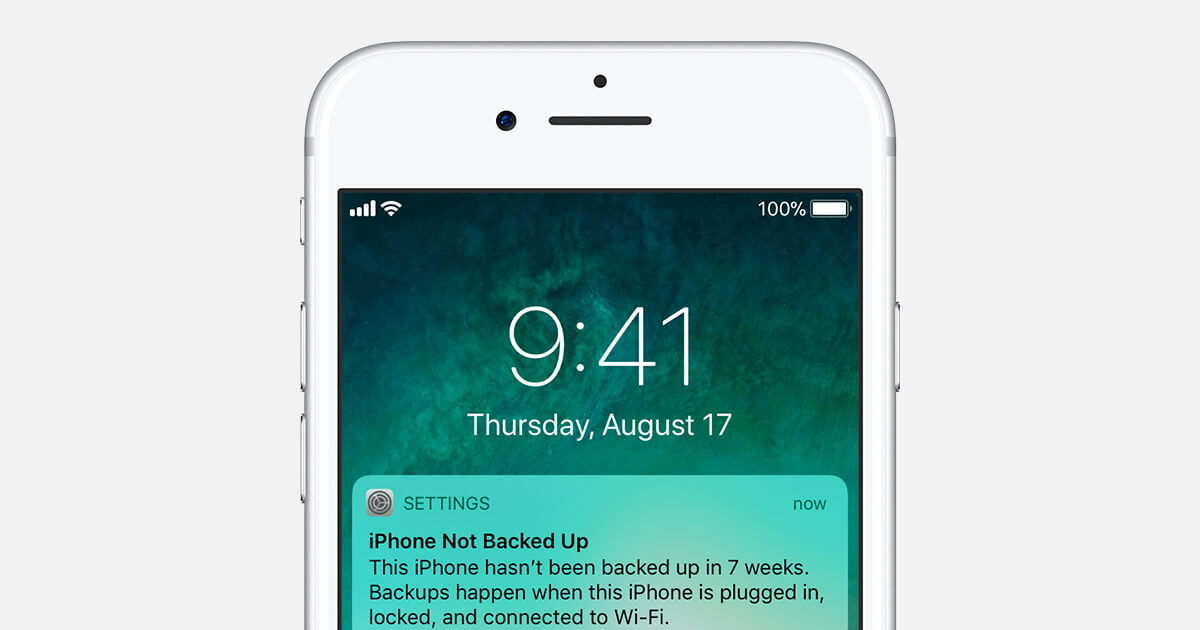
A exclusão de algumas informações que você não pretendia geralmente pode deixar as pessoas em pânico. Algumas informações não podem ser recuperadas facilmente devido a um erro, mas a restauração de um ponto de backup pode ajudá-lo e talvez existam métodos diferentes para recuperar as informações.
Não se sabe por que alguns erros acontecem, mas não é impossível experimentar algum tipo de erro e perda de dados, é bom saber que não é o fim dos dados ausentes, desde que você tenha alguns backups disponíveis para você .
Tudo bem, então você estava apenas cuidando da sua vida, navegando na internet como de costume e sua mão escorrega, o telefone cai no chão e você corre para pegá-lo.
A tela não está rachada ou piscando, mas algo não parece certo, alguns dos dados acabaram corrompidos e você precisava dessas informações de volta de uma forma ou de outra. Ajude-me a reformatar!
As atualizações para o iOS podem realmente mudar um telefone e muitas das mudanças são para melhor, mas de fato há momentos em que a atualização do iOS causa alguns erros que tornam o telefone quase inutilizável e a perda de dados também é possível.
Quando você muda ou atualiza para um iPhone mais novo, normalmente você quer ter certeza de ter alguns de seus arquivos mais antigos junto com você. Claro, há momentos em que isso acontece sem problemas, mas outras vezes, bem, vamos apenas dizer que a perda de dados é o menor dos seus problemas.
Ainda existem mais alguns motivos além dos itens listados acima, mas até agora, essas são as causas predominantes de perda de dados que a maioria das pessoas deseja responder por restaurando o iPhone de um backup ou prefere reformatar devido a alguns problemas. Aqui está um guia rápido sobre como você pode restaurar usando alguns dos métodos mais conhecidos:
Backup e restauração de dados do iOS por FoneDog é um programa dedicado a dar suporte à sua unidade iPhone ou Android. Ele pode ajudá-lo a fazer backup de seus arquivos e restaurar usando as informações que você pode atualizar a qualquer momento. problemas em recuperar as informações para o seu iPhone ou seu iPhone mais recente, se for o caso. Basta verificar nosso site para mais detalhes.
Download grátis Download grátis

Supondo que você realmente tenha seguido a configuração adequada de um iPhone, é provável que você tenha se inscrito em uma conta do iCloud e tenha feito backup de vários arquivos em sua própria nuvem pessoal. Isso é ótimo e geralmente um dos principais métodos aos quais a maioria das pessoas se refere para restaurar. Restaurar o iPhone usando o iCloud é simplesmente fácil e pode ser feito pelas seguintes etapas:
Etapa 1: termine a reformatação, observe que, se você não tiver um backup viável a partir deste ponto, convém repensar isso, no entanto, se tiver certeza de que tudo foi configurado no seu iCloud, continue.
Passo 2: Você será convidado a configurar o telefone como se fosse novo, para quem se lembrar, ele começará com uma página "Olá" que passará por vários idiomas. A próxima tela é escolher um idioma, escolha o que você preferir para prosseguir.
Etapa 3: escolha seu país ou região aqui.
Passo 4: Por favor, conecte-se ao seu wifi a partir daqui, basta escolher o wifi existente na sua área imediata e inserir a senha.

Etapa 1: continue até chegar à seção "Aplicativos e dados", onde você terá várias opções, no entanto, sua atenção provavelmente será gravitada para "Restaurar do iCloud". Siga seus instintos e escolha essa opção.
Passo 2: Digite seu ID Apple e senha do iCloud. Você pode ler os termos do contrato e, em seguida, simplesmente clicar em "Concordo" quando estiver pronto. Passo 3: A partir daí, você poderá escolher qual backup deseja usar, provavelmente será o mais recente para a maioria dos usuários caso contrário, você pode escolher aquele que funciona para você.
Etapa 4: aguarde o iCloud terminar de restaurar seu telefone e pronto, observe que isso pode levar alguns instantes, dependendo da quantidade de dados que o iCloud precisa restaurar.
Por favor, não desligue ou desconecte do wifi enquanto o processo está acontecendo, caso contrário, você pode ter alguns erros.
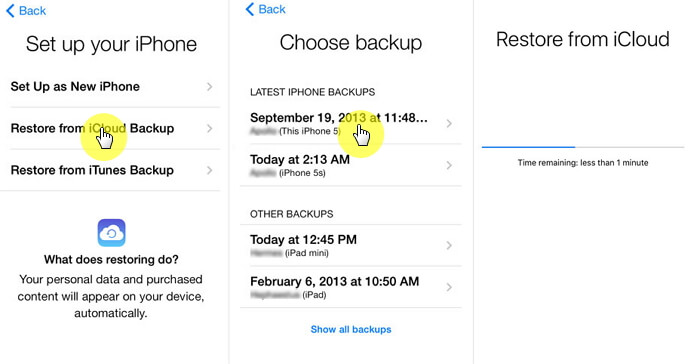
Nota:
Esteja ciente de que, se você escolher um arquivo mais antigo, poderá perder todas as informações atualizadas coletadas após o backup. Supondo que tudo esteja em ordem, suas informações devem estar de volta no telefone e a maioria dos problemas pode ter sido resolvida, juntamente com alguns dos dados em falta. Agora, vamos imaginar que você não tenha uma conta do iCloud ou que não tenha certeza de que está atualizado o suficiente para o seu iPhone, isso não é um problema, ainda há outro método que pode ser de interesse para você.
O iTunes continua a ser um dos maiores apoiadores do iPhone ou de qualquer dispositivo da Apple disponível hoje. Para quem não sabe, cada vez que você conecta seu iPhone ao iTunes, ele sincroniza e, quando isso acontece, ele cria um backup de todo o telefone que você pode usar para restaurar praticamente a qualquer momento. siga estas etapas para restaurar as informações de volta ao seu iPhone ou talvez até mesmo a um iPhone mais recente, se for o caso:
Passo 1: Conecte seu iPhone ao computador ou laptop com o iTunes.
Etapa 2: execute o iTunes.
Etapa 3: o telefone e o iTunes serão sincronizados como sempre, agora selecione o ícone do telefone após a conclusão do processo de sincronização e você verá uma opção "Resumo".
Etapa 4: verifique se você marcou o recurso de backup automático, caso contrário, esse processo pode não funcionar para você.
Passo 5: Supondo que você tenha terminado a reformatação, você pode simplesmente clicar em "Restaurar Backup" a partir daqui ou, se ainda não o fez, também pode clicar em "Restaurar nas configurações de fábrica" nesta página.
Passo 6: Você será solicitado a confirmar a restauração e tudo o que você precisa fazer é pressionar "Restaurar" e está praticamente pronto. Você receberá uma lista de backups se houver mais de uma opção.
Etapa 7: se o seu telefone ainda não foi desbloqueado e possui uma senha, o iTunes solicitará que você confirme digitando a senha, o que não deve ser um problema para a maioria dos usuários.
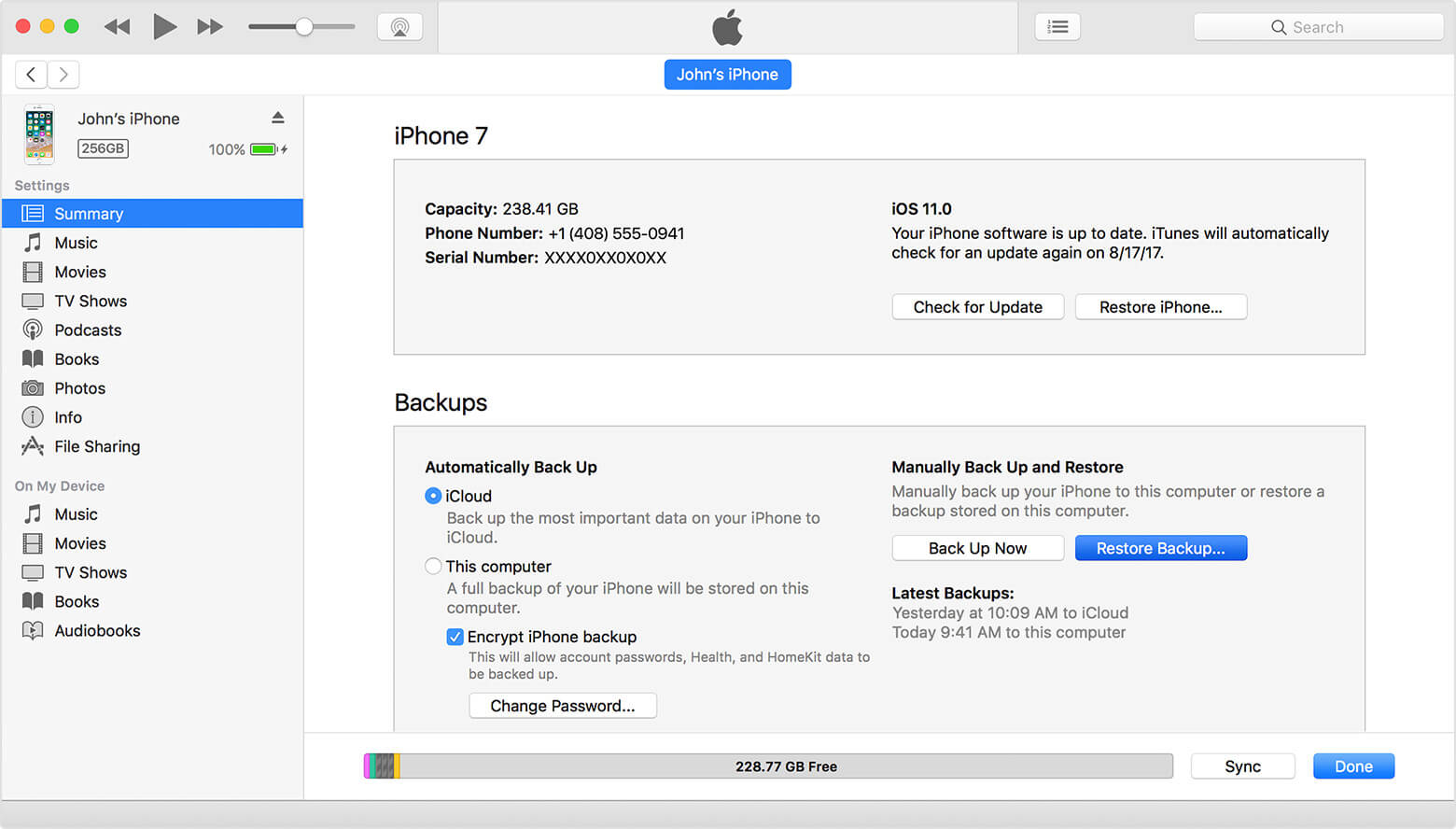
Com isso, você está pronto e deve ter todos os dados que pode ter perdido. Observe que ambas as etapas acima são melhor usadas quando você tem um backup atualizado no iCloud ou no iTunes. Portanto, se há uma lição a ser aprendida aqui, é que você deve sempre, sempre manter seus arquivos de backup atualizados e sempre estar preparado para o pior cenário. não se preocupe, ainda há uma possível solução para seus problemas.
Deixe um comentário
Comentário
Backup e restauração de dados do iOS
Faça backup de seus dados no PC e restaure seletivamente os dados do iOS a partir de backups.
Download grátis Download grátisArtigos Quentes
/
INTERESSANTEMAÇANTE
/
SIMPLESDIFÍCIL
Obrigada! Aqui estão suas escolhas:
Excelente
Classificação: 4.6 / 5 (com base em 68 classificações)